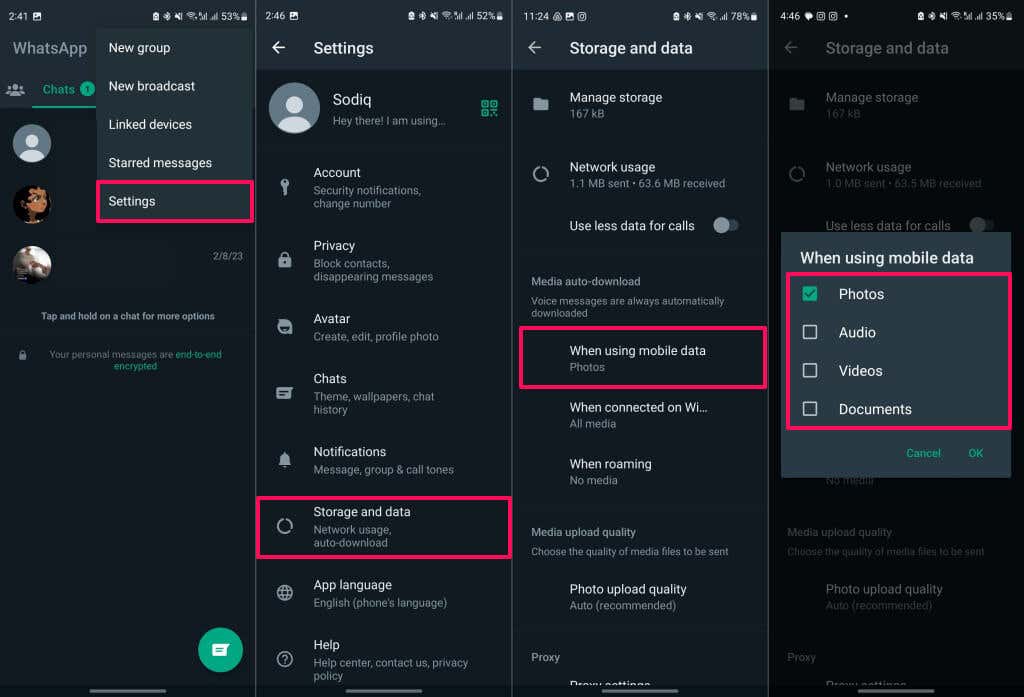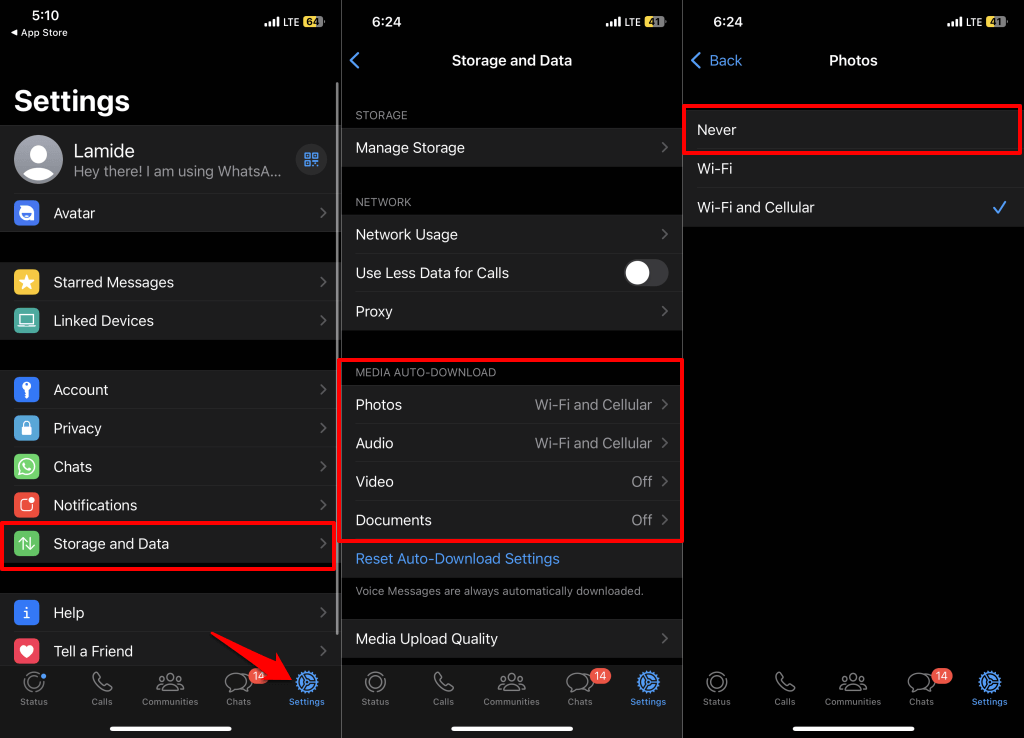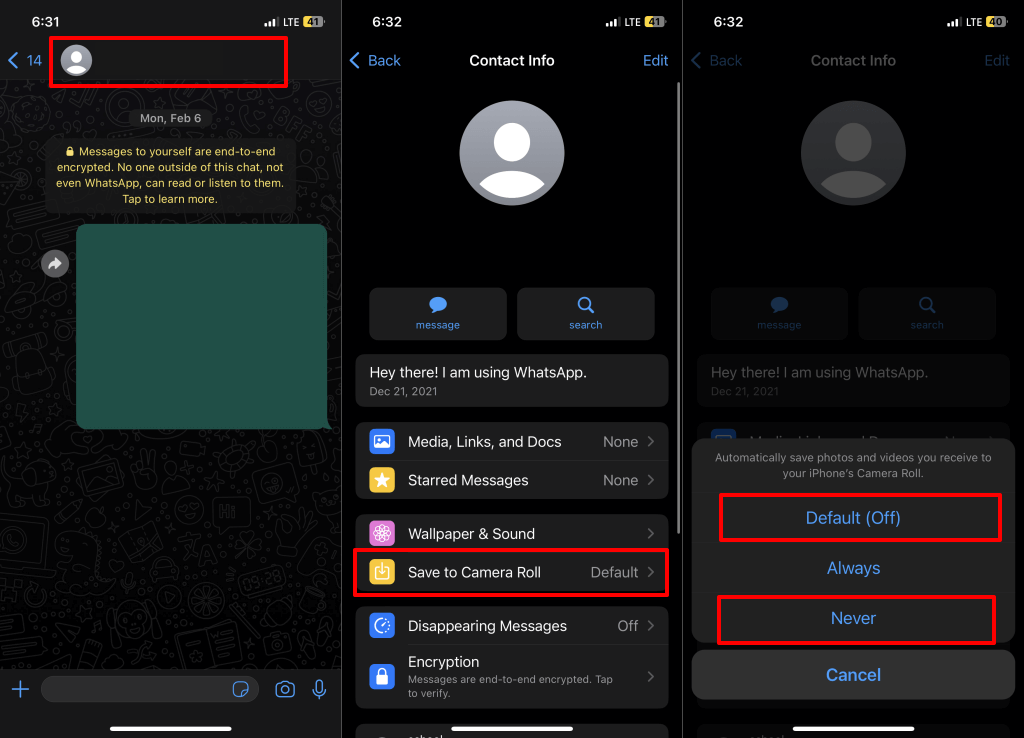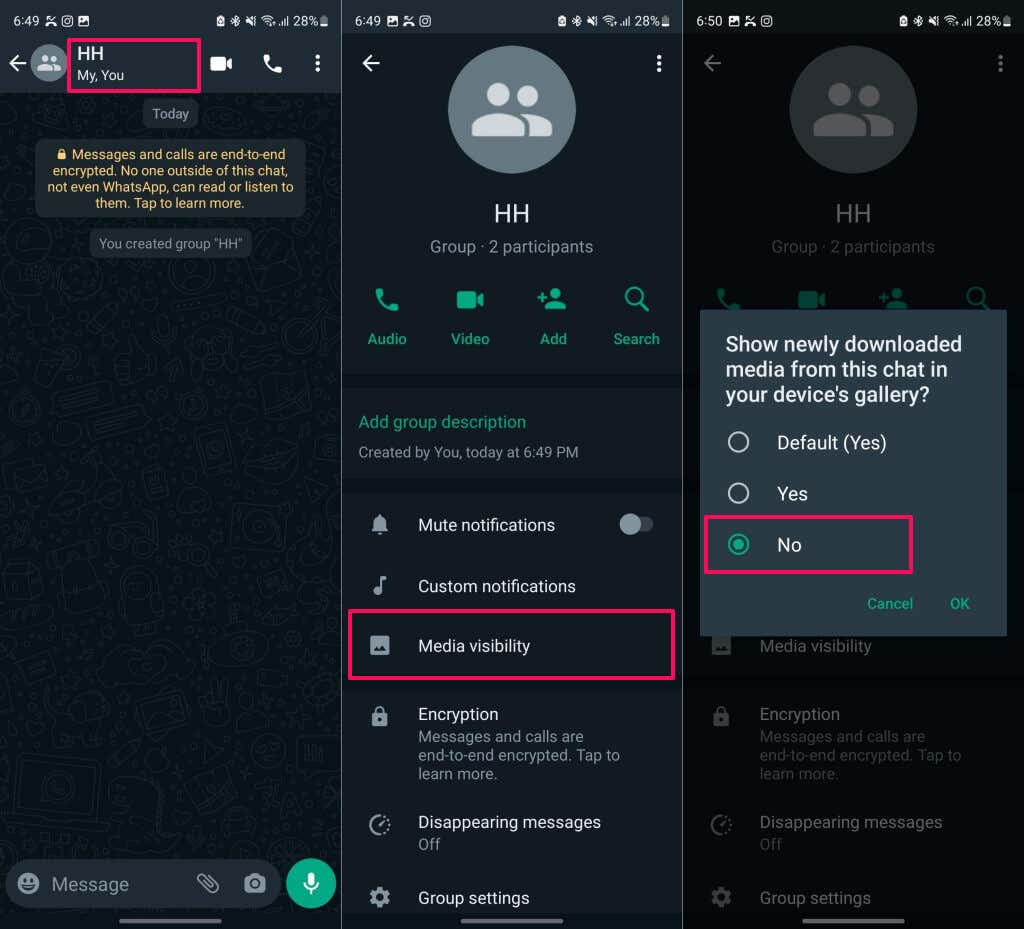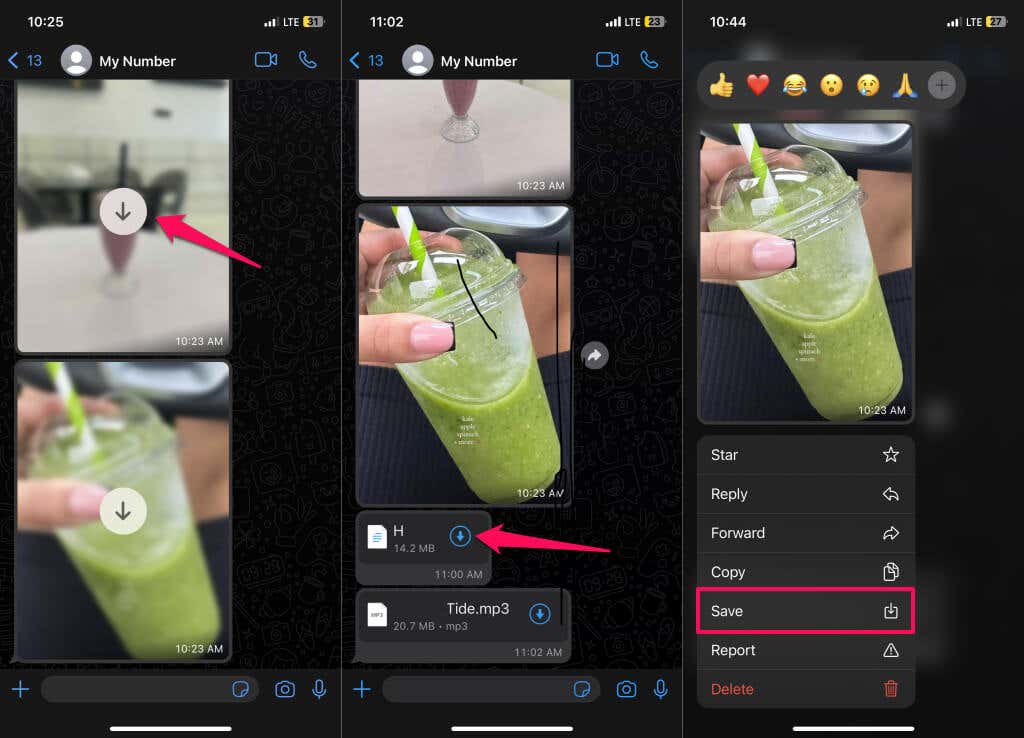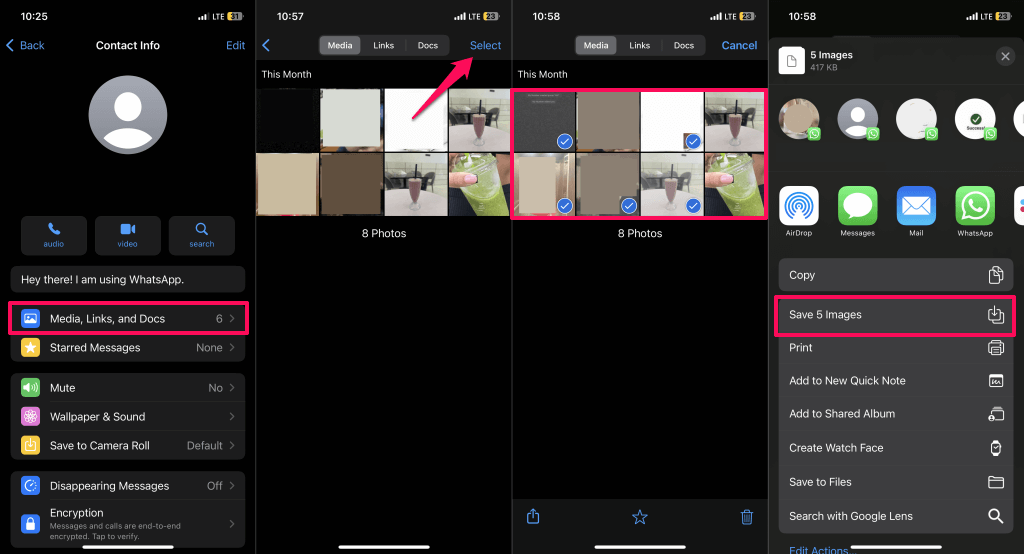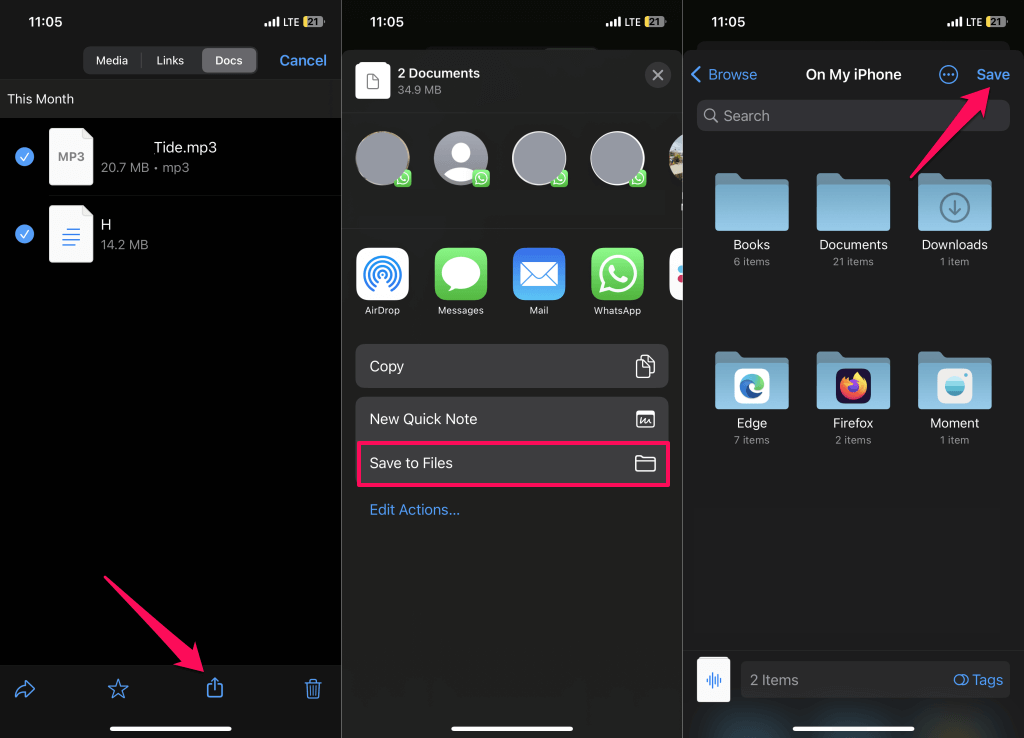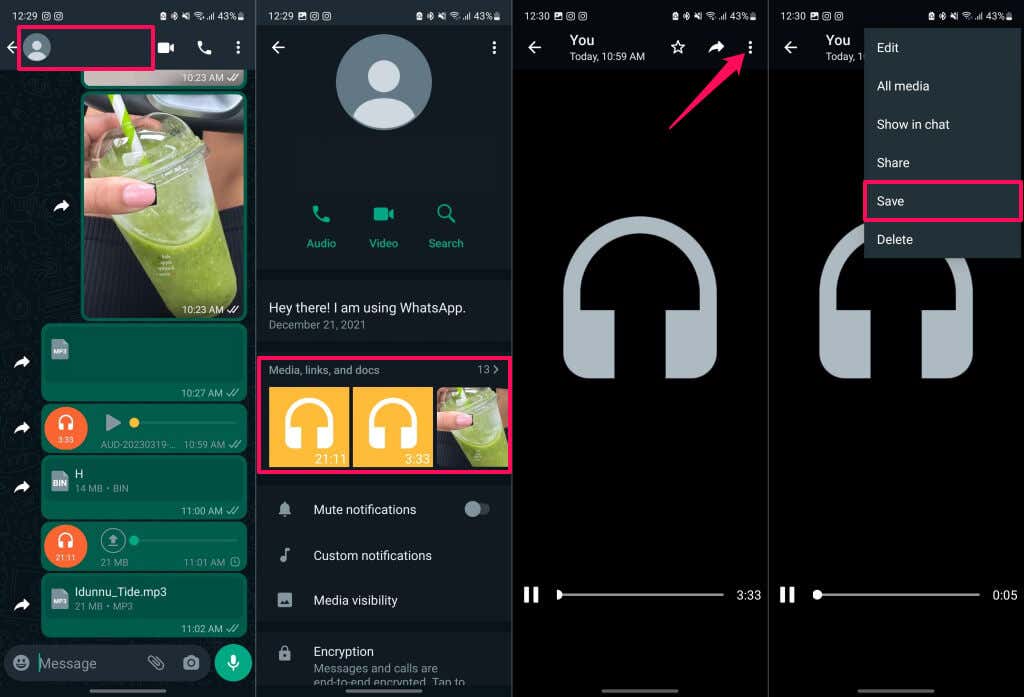WhatsApp secara otomatis mengunduh dokumen dan file media (foto, audio, video, GIF animasi ) secara default. Jika paket data Anda terbatas, menonaktifkan unduh otomatis adalah cara terbaik untuk kurangi penggunaan data Anda.
Anda juga dapat menonaktifkan pengunduhan otomatis file untuk data seluler dan koneksi Wi-Fi. Tutorial ini akan menunjukkan cara menghentikan WhatsApp menyimpan gambar secara otomatis ke galeri perangkat Anda.
Catatan:WhatsApp selalu mengunduh pesan suara (atau catatan suara), dan tidak ada cara untuk menonaktifkan atau mematikan unduhan otomatis untuk pesan suara.
Hentikan Pengunduhan Otomatis Media WhatsApp (Android)
Ikuti langkah-langkah di bawah ini untuk menghentikan WhatsApp menyimpan foto ke galeri ponsel Android Anda.
Buka WhatsApp, ketuk ikon menu tiga titikdi sudut kanan atas, dan pilih Pengaturan.
Ketuk Penyimpanan dan data(atau Penggunaan data dan penyimpanan) di halaman pengaturan WhatsApp.
Anda akan menemukan opsi berikut di bagian “Unduh otomatis media”: Saat menggunakan data seluler, Saat terhubung ke Wi-Fi, dan Saat roaming.
Pilih Saat menggunakan data seluler, batalkan pilihan jenis file yang tidak ingin Anda unduh secara otomatis oleh WhatsApp, lalu ketuk OK. Tindakan ini akan menghentikan pengunduhan otomatis saat Anda menggunakan WhatsApp pada data seluler.
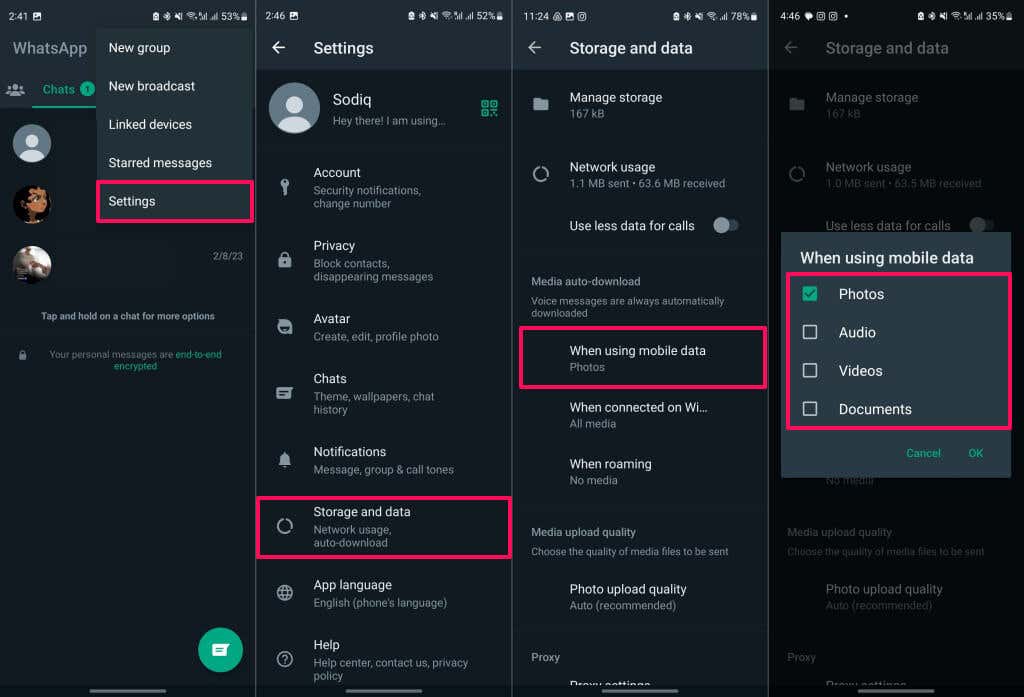
Untuk menghentikan pengunduhan otomatis media untuk koneksi Wi-Fi, ketuk Saat terhubung melalui Wi-Fidan batalkan pilihan file atau media yang tidak ingin diunduh otomatis oleh WhatsApp. Ketuk OKuntuk menyimpan perubahan Anda.
Jika Anda sedang menjelajahi jaringan seluler Anda, ketuk Saat roamingdan batalkan pilihan jenis file yang tidak ingin diunduh otomatis di perangkat Anda.
Hentikan Pengunduhan Otomatis Media WhatsApp (iOS)
Buka WhatsApp di Apple iPhone Anda dan ikuti langkah-langkah di bawah ini.
Ketuk ikon Setelandi pojok kanan bawah, lalu pilih Penyimpanan dan Data.
Periksa bagian “Unduh Otomatis Media” untuk opsi mengubah pengaturan unduh otomatis WhatsApp. Pilih Fotodan pilih Neveruntuk menghentikan WhatsApp menyimpan gambar ke rol kamera iPhone Anda..
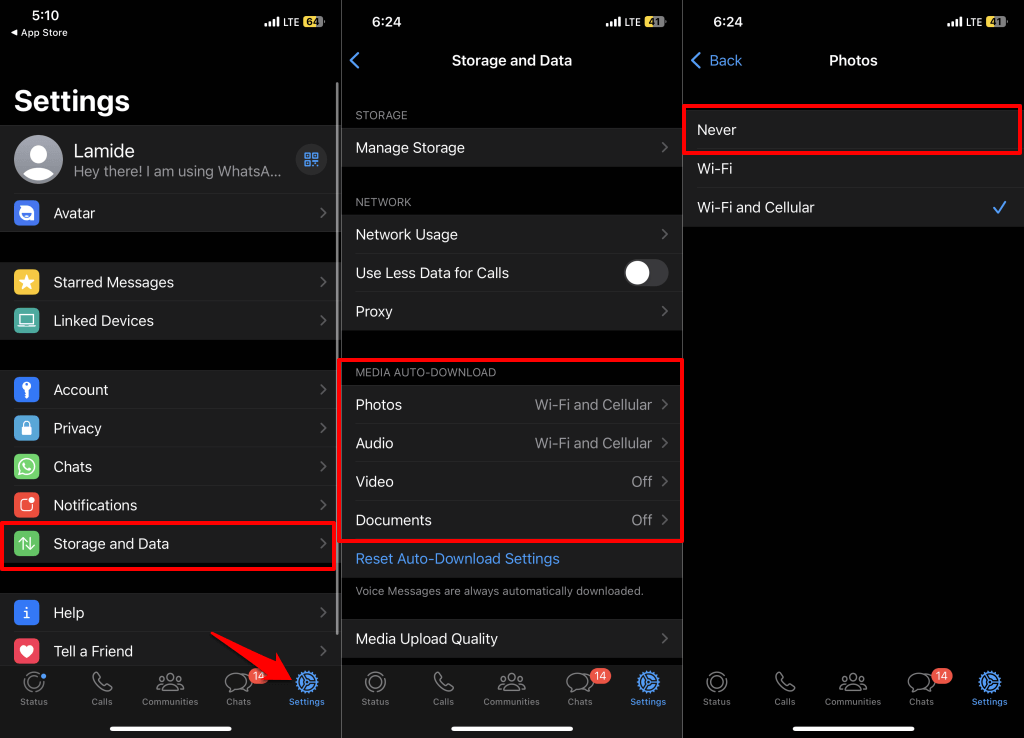
Lakukan hal yang sama untuk jenis media atau dokumen lainnya. Pilih Audio, Video, atau Dokumendan pilih opsi unduh otomatis Jangan.
Ubah Pengaturan Pengunduhan Otomatis Media untuk Obrolan Individu atau Grup
Apakah WhatsApp secara otomatis mengunduh foto dan video dari orang atau grup tertentu? Ikuti langkah-langkah di bawah ini untuk menghentikan WhatsApp menyimpan file media ke galeri Anda.
Sesuaikan Setelan Download Otomatis di Perangkat iOS
Buka Obrolan atau grup WhatsApp di mana Anda ingin menghentikan pengunduhan otomatis media.
Ketuk gambar profil orang atau grup tersebut dan pilih Simpan ke Rol Kameradi halaman “Info Kontak” atau “Info Grup”.
Pilih Default (Mati)atau Neveruntuk menonaktifkan download otomatis media untuk percakapan. Video atau foto baru dari chat tidak akan disimpan lagi ke galeri ponsel Anda.
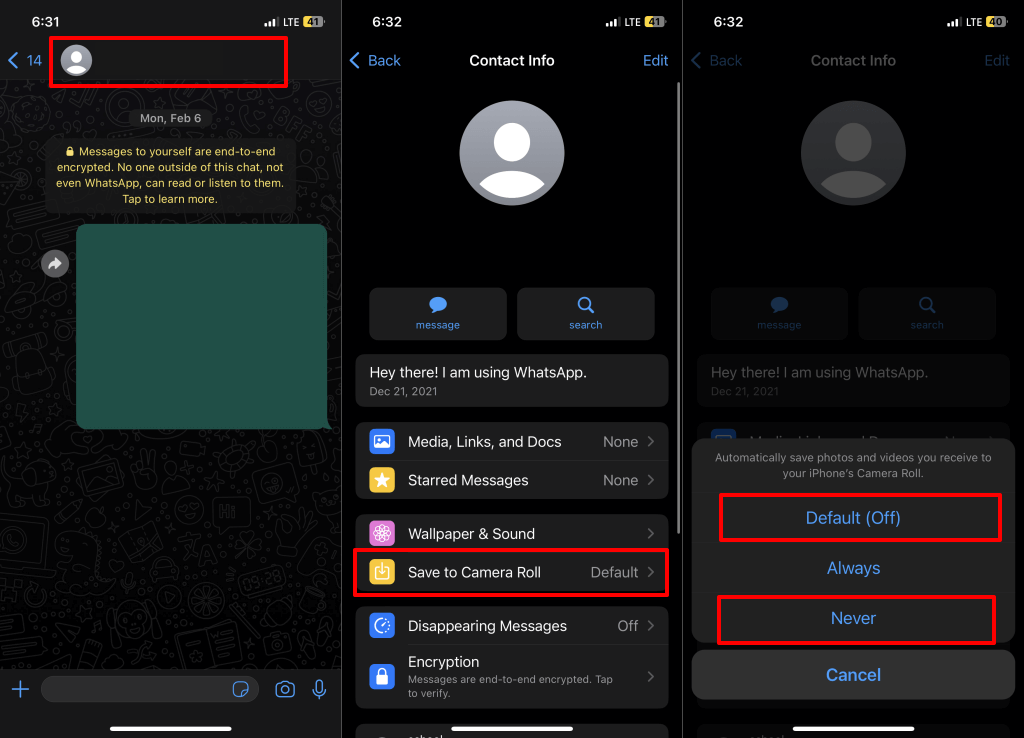
Sesuaikan Setelan Unduh Otomatis di Perangkat Android
Luncurkan WhatsApp dan buka percakapan atau obrolan grup.
Ketuk Visibilitas media, pilih Tidak, dan ketuk OK.
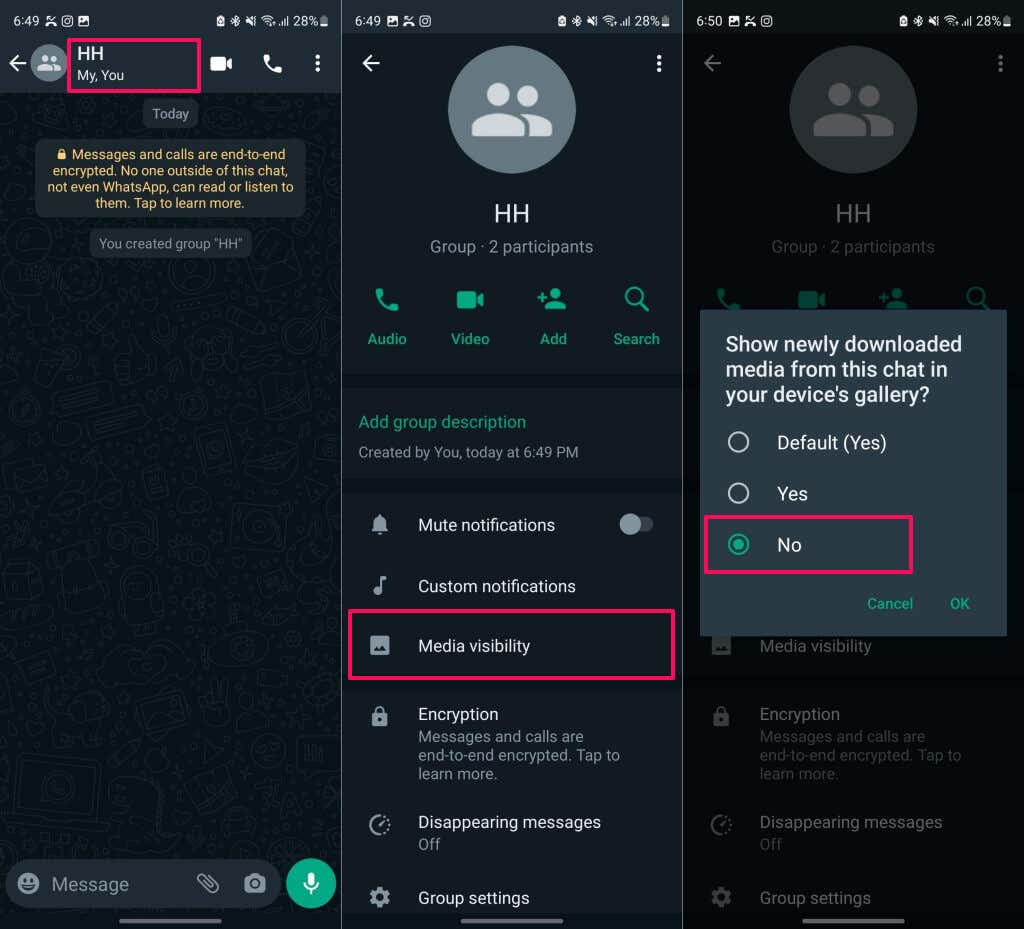
Cara Menyimpan Gambar atau File WhatsApp Secara Manual
Jika download otomatis dinonaktifkan, Anda harus mendownload file media secara manual untuk melihat atau menyimpannya ke penyimpanan ponsel Anda.
Simpan Gambar/File WhatsApp (iOS) Secara Manual
Saat Anda menerima file media di WhatsApp, ketuk ikon Unduhuntuk melihat konten file.
Setelah itu, ketuk dan tahan file dan pilih Simpan. Periksa langkah #3 dan #4 untuk melihat cara menyimpan banyak file secara bersamaan.
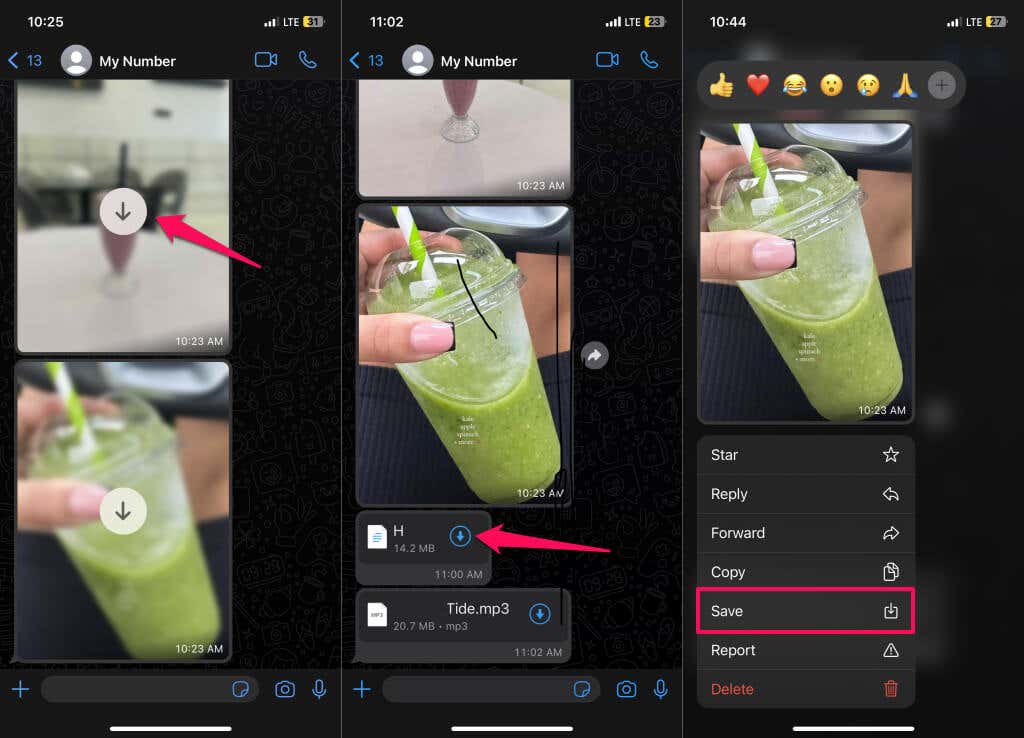
Ketuk foto profil orang atau grup, pilih Media, Tautan, dan Dokumen, lalu buka tab Mediaatau Dokumen.
Ketuk Pilihdi pojok kanan atas dan pilih gambar, video, atau dokumen yang ingin Anda simpan.
Ketuk Ikon Bagikandi pojok kiri bawah, pilih Simpan N Gambar, dan periksa file di aplikasi Foto.
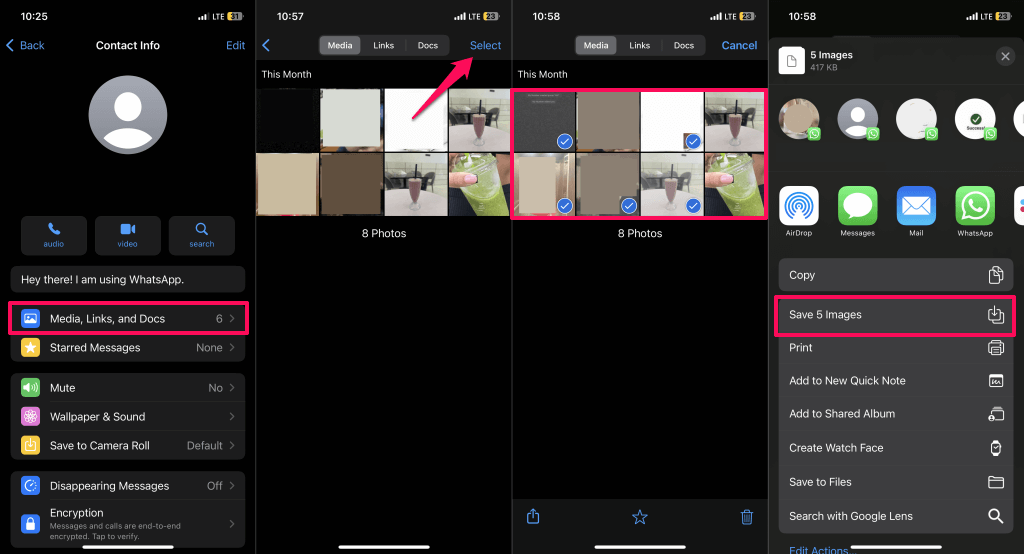
Jika Anda menyimpan beberapa dokumen, pilih Simpan ke File, pilih folder tujuan, dan pilih Simpan..
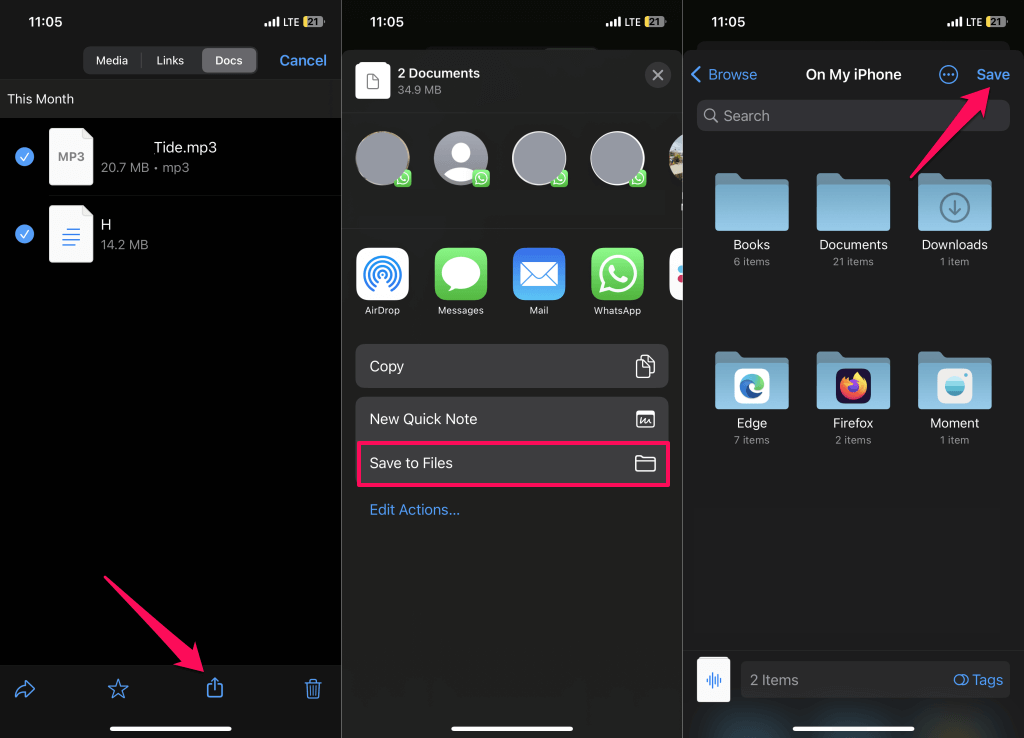
Simpan Gambar/File WhatsApp Secara Manual (Android)
Buka chat individu atau grup dan ketuk nama orang atau grup.
Ketuk Media, tautan, dan dokumenlalu pilih gambar atau dokumen yang ingin Anda simpan.
Ketuk ikon menu tiga titik di pojok kanan atas dan pilih Simpan.
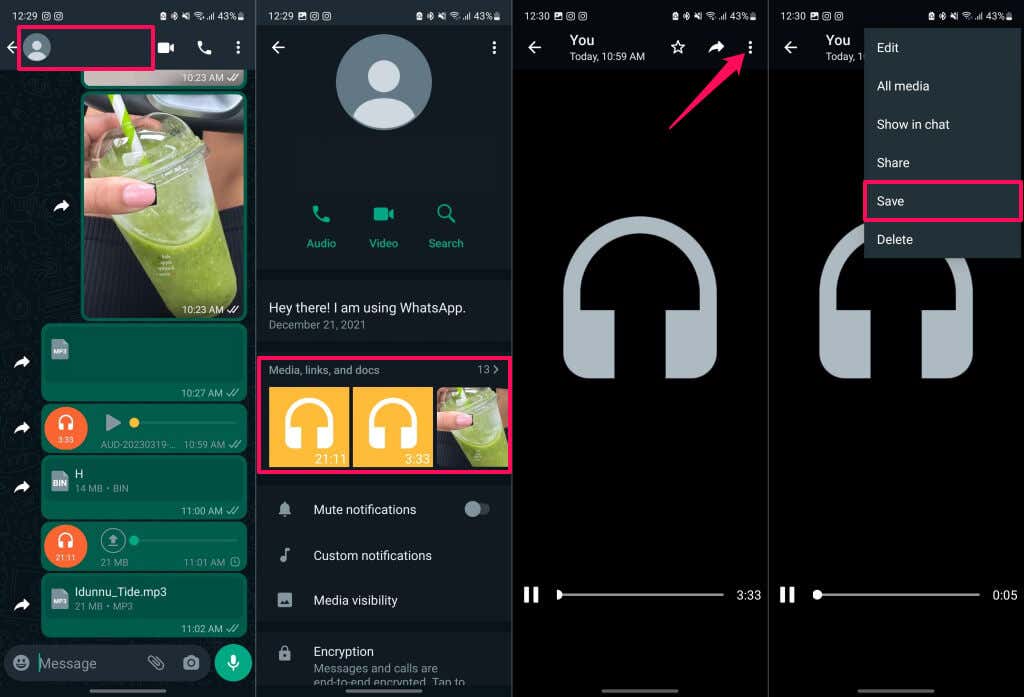
Selamat kepada Galeri yang Lebih Bersih
Fitur unduh otomatis WhatsApp dapat dengan cepat mengisi galeri dan ruang penyimpanan ponsel Anda dengan media atau file yang tidak diinginkan. Nonaktifkan unduh otomatis untuk Wi-Fi dan data seluler jika Anda tidak ingin WhatsApp mengunduh file tanpa persetujuan Anda.
.
Pos terkait: